Màn hình Macbook bị mốc phải khắc phục như thế nào? Nếu như bạn để màn hình laptop ẩm ướt lâu ngày sẽ khiến tình trạng mốc xuất hiện. Lúc này, tùy vào mức độ ẩm mốc mà sẽ có những các xử lý khác nhau. Bài viết dưới đây sẽ giải đáp mọi vấn đề liên quan tới việc màn hình MacBook bị mốc. Cùng theo dõi và thử áp dụng các cách khắc phục nhé!
TÓM TẮT NỘI DUNG
Toggle1. Dấu hiệu của màn hình MacBook bị mốc
Màn hình Macbook bị mốc thường biểu hiện qua các đốm màu đen loang lổ không thể lau sạch. Đây là một vấn đề phổ biến xảy ra khi bụi bẩn và độ ẩm tích tụ lâu ngày trên màn hình. Qua đó dẫn đến sự phát triển của nấm mốc. Mặc dù không ảnh hưởng trực tiếp đến hiệu suất của laptop. Tuy nhiên, tình trạng này sẽ làm giảm chất lượng hình ảnh và có thể gây khó chịu khi sử dụng.
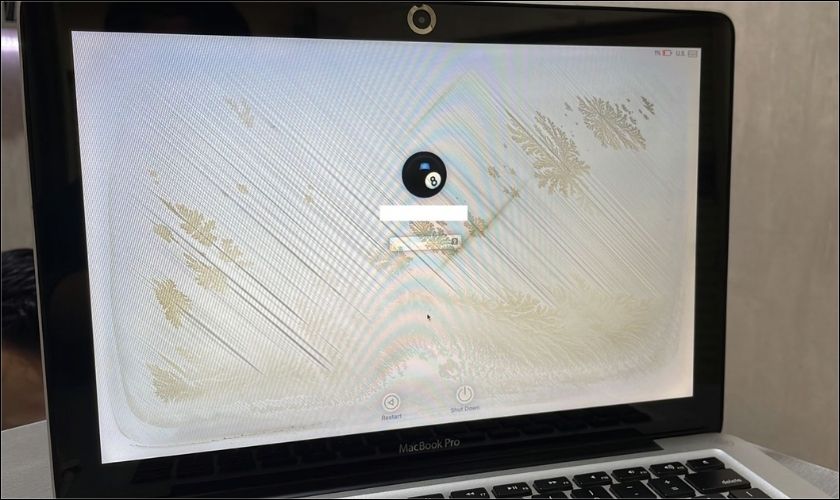
Nếu không xử lý kịp thời, tình trạng mốc có thể làm giảm tuổi thọ của màn hình và gây hại cho mắt khi sử dụng lâu dài. Vì vậy, khi phát hiện màn hình MacBook bị mốc, cần phải xử lý ngay để tránh các vấn đề nghiêm trọng hơn. Trong trường hợp mốc quá nghiêm trọng, việc tháo màn hình ra để vệ sinh một cách kỹ lưỡng là điều cần thiết.
2. Nguyên nhân khiến màn hình MacBook bị mốc
Vậy đâu là nguyên nhân dẫn đến tình trạng màn hình MacBook bị mốc? Nếu bạn cũng đang có cùng thắc mắc này thì hãy theo dõi tiếp bài viết để được giải đáp nhé!
2.1. Độ ẩm cao hoặc dính nước
Khi môi trường xung quanh có độ ẩm cao thì hơi nước có thể tích tụ bên trên màn hình. Điều này tạo điều kiện thuận lợi cho sự phát triển của nấm mốc. Đặc biệt, nếu nước trên màn hình không được lau khô ngay lập tức, chúng có thể xâm nhập vào các lớp bên trong. Cuối cùng dẫn đến tình trạng màn hình MacBook bị mốc.
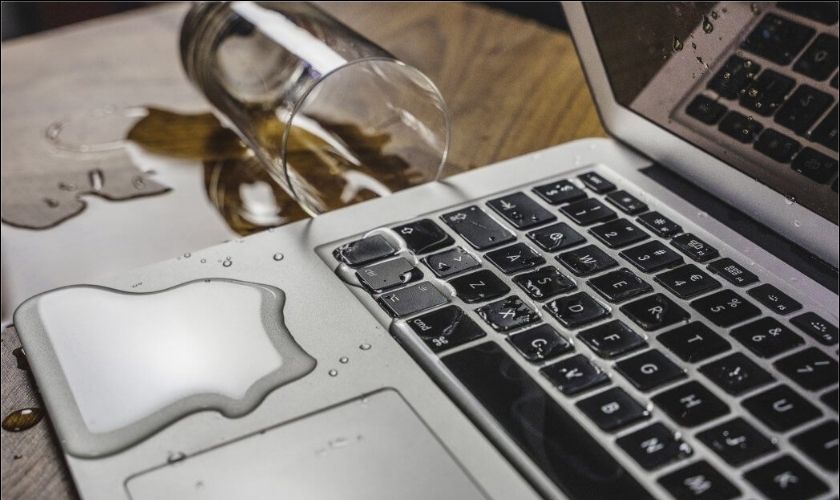
Tình trạng này dễ xảy ra trong điều kiện thời tiết nồm, mùa mưa. Vậy nên với hơi nước trong không khí cao thì bạn nên thường xuyên vệ sinh và lau khô MacBook.
2.2. Hệ thống làm mát của MacBook hoạt động kém
Hệ thống làm mát của MacBook có nhiệm vụ giữ cho các linh kiện bên trong máy hoạt động ở nhiệt độ an toàn. Nếu quạt hoặc các bộ phận làm mát khác không hoạt động hiệu quả, nhiệt độ bên trong máy có thể tăng lên. Điều này dẫn đến sự hình thành hơi nước và ẩm ướt. Khi nhiệt độ giảm xuống, hơi nước có thể ngưng tụ và gây ra mốc trên màn hình.
2.3. Không vệ sinh máy thường xuyên
Một nguyên nhân khác dẫn đến việc màn hình MacBook bị mốc đó là do không vệ sinh máy thường xuyên. Việc không vệ sinh MacBook định kỳ có thể khiến bụi bẩn và các chất bẩn khác tích tụ trên màn hình.

Bụi và chất bẩn có thể giữ ẩm và tạo điều kiện cho sự phát triển của nấm mốc. Nếu không được vệ sinh thường xuyên, tình trạng này có thể trở nên nghiêm trọng hơn. Cũng như là gây ảnh hưởng đến chất lượng hình ảnh của màn hình.
3. Cách xử lý khi màn hình Macbook bị mốc
Khi màn hình bị mốc, việc xử lý kịp thời là rất quan trọng để bảo vệ màn hình. Dưới đây là các cách cần thực hiện để khắc phục tình trạng này hiệu quả. Hãy cùng khám phá ngay nhé!
3.1. Vệ sinh máy và màn hình
Để xử lý tình trạng màn hình MacBook bị mốc, việc vệ sinh máy và màn hình là điều cực kỳ quan trọng. Dưới đây là hướng dẫn chi tiết về cách thực hiện:
Bước 1: Trước khi bắt đầu vệ sinh, hãy tắt nguồn MacBook và ngắt kết nối tất cả các thiết bị ngoại vi. Chẳng hạn như chuột, bàn phím và cáp sạc. Sau đó chờ khoảng từ 5-10 phút để máy tính được mát hoàn toàn.

Đồng thời, chuẩn bị các dụng cụ vệ sinh như khăn mềm không lông, dung dịch vệ sinh chuyên dụng, bộ dụng cụ,…

Bước 2: Dùng các công cụ như tua vít nhỏ và miếng nạy để tháo màn hình MacBook ra. Trong quá trình tháo, hãy cẩn thận để không làm gãy hoặc hỏng các khớp nối của màn hình.

Bước 3: Sử dụng khăn mềm và dung dịch vệ sinh chuyên dụng để lau sạch cả mặt trong và ngoài màn hình. Đối với các vết mốc, hãy lau nhẹ nhàng cho đến khi chúng biến mất hoàn toàn.

Bước 4: Sau khi hoàn tất việc vệ sinh màn hình, lắp lại các linh kiện vào vị trí cũ và kiểm tra kỹ lưỡng. Khi siết các ốc vít, sử dụng lực vừa phải để tránh làm hỏng đầu ốc vít.
Dù việc vệ sinh màn hình laptop không quá phức tạp, nhưng cần sự cẩn thận và kỹ thuật chính xác. Nếu không thực hiện đúng cách, bạn có thể làm hỏng màn hình hoặc các bộ phận khác. Nếu bạn không tự tin với kỹ năng của mình, hãy đưa máy đến các trung tâm uy tín để được hỗ trợ.
3.2. Đặt gói hút ẩm trong túi đựng MacBook
Một cách để phòng ngừa việc ẩm mốc màn hình cho MacBook là đặt gói hút ẩm trong túi đựng laptop.

Việc làm này là một cách hay để bảo vệ máy tính khỏi độ ẩm. Đặc biệt nếu bạn sống ở khu vực có khí hậu ẩm ướt hoặc thường xuyên phải mang theo laptop bên mình. Gói hút ẩm có thể giúp hấp thụ độ ẩm trong không khí. Từ đó làm giảm nguy cơ màn hình bị mốc hoặc các vấn đề khác gây ra do môi trường ẩm ướt.
Lưu ý: Hãy đảm bảo rằng gói hút ẩm bạn sử dụng là loại an toàn và không gây hại cho thiết bị của bạn. Bạn cũng nên kiểm tra và thay gói hút ẩm định kỳ để đảm bảo hiệu quả tối ưu.
3.3. Đem máy đến các trung tâm sửa chữa uy tín
Nếu như bạn không chắc chắn về việc có thể tự mình khắc phục lỗi màn hình MacBook bị mốc. Vậy thì việc đem máy đến các trung tâm sửa chữa uy tín là một quyết định rất đúng đắn. Đến đây bạn sẽ được tư vấn tình trạng màn hình có cần thay màn hình macbook mới hay cần vệ sinh chính hãng.

Các trung tâm sửa chữa uy tín không chỉ có đội ngũ kỹ thuật viên được đào tạo chuyên sâu và trang bị công cụ hiện đại. Bên cạnh đó, họ còn đảm bảo chất lượng dịch vụ và bảo hành cho các sửa chữa thực hiện.
Khi bạn chọn một trung tâm sửa chữa đáng tin cậy, bạn có thể yên tâm rằng thiết bị của mình sẽ được kiểm tra và xử lý cẩn thận. Từ đó giúp khắc phục tình trạng mốc trên màn hình mà không gây thêm hư hỏng. Đem máy đến một trung tâm uy tín cũng giúp bạn tránh được nguy cơ làm mất dữ liệu quan trọng. Hoặc gặp phải các vấn đề kỹ thuật phát sinh do sửa chữa không đúng cách.
4. Có nên vệ sinh màn hình MacBook bị mốc tại nhà?
Khi thực hiện các thao tác vệ sinh màn hình thông thường, bạn có thể tự làm tại nhà. Tuy nhiên, nếu cần tháo màn hình hay các linh kiện máy tính tốt nhất bạn nên nhờ đến những người có chuyên môn kỹ thuật là rất cần thiết.
Với kiến thức chuyên môn, kinh nghiệm và dụng cụ chuyên dụng. Các kỹ thuật viên sẽ giúp bạn thực hiện việc này một cách an toàn và hiệu quả hơn.

Đối với các mẫu MacBook đời mới, việc tháo mở và lắp ráp màn hình sẽ rất phức tạp. Cũng như đòi hỏi kỹ năng và kinh nghiệm cao cùng với các công cụ chuyên biệt. Nếu không nắm rõ cấu trúc và quy trình, bạn có thể gây hư hỏng nghiêm trọng cho MacBook của mình.
Hơn nữa, việc tự ý tháo mở màn hình có thể dẫn đến việc mất bảo hành. Vì vậy, tốt nhất là bạn nên đưa màn hình Macbook bị mốc đến các trung tâm bảo hành hoặc sửa chữa uy tín nhé!
5. Cách bảo dưỡng MacBook để tránh bị mốc màn hình
Để ngăn ngừa tình trạng MacBook bị mốc, bạn có thể thực hiện những biện pháp bảo dưỡng đơn giản dưới đây:
- Vệ sinh màn hình: Bạn nên thường xuyên vệ sinh màn hình MacBook định kỳ khoảng 1-2 lần tuần. Sử dụng dung dịch vệ sinh chuyên dụng và khăn mềm để tránh làm trầy xước màn hình.
- Để MacBook ở nơi khô thoáng: Tránh để laptop tiếp xúc với môi trường ẩm ướt. Sử dụng túi đựng và đặt thêm gói hút ẩm bên trong khi di chuyển hoặc mang theo bên mình.
- Lau chùi thường xuyên: Thường xuyên vệ sinh bề mặt bàn phím, touchpad và các cổng kết nối của laptop.
- Sử dụng túi bảo vệ: Khi di chuyển, hãy sử dụng túi đựng bảo vệ để tránh va chạm và trầy xước.
- Hạn chế chạm vào màn hình: Điều này giúp giữ bề mặt màn hình sạch đẹp. Đồng thời, hạn chế dính các vết bẩn thực phẩm hay mỹ phẩm từ tay người dùng lên màn hình.

Nếu màn hình MacBook đã bị mốc, bạn có thể thực hiện quy trình vệ sinh tại nhà. Tuy nhiên, hãy làm cẩn thận để tránh gây hư hỏng thêm cho máy. Việc bảo dưỡng thường xuyên và thực hiện các biện pháp phòng ngừa sẽ giúp bạn duy trì màn hình laptop trong tình trạng tốt nhất.
Xem thêm thông tin dịch vụ thay pin MacBook chính hãng tại trung tâm bảo hành chính hãng Apple CareS Bạn nhé!
6. Một số câu hỏi liên quan đến cách xử lý màn hình Macbook bị mốc
Dưới đây là một số câu hỏi khác liên quan đến việc màn hình MacBook bị mốc mà CareS tổng hợp được. Cùng theo dõi và giải đáp thắc mắc ngay dưới đây nhé!
6.1.Cách phân biệt điểm đốm mốc trên màn hình MacBook và các lỗi khác?
Các điểm mốc trên màn hình laptop thường có hình dạng tròn hoặc vuông nhỏ, với màu đen hoặc trắng. Vết mốc có thể xuất hiện ở bất kỳ vị trí nào trên màn hình. Những điểm này có thể xuất hiện đơn lẻ hoặc tập trung thành các khu vực.
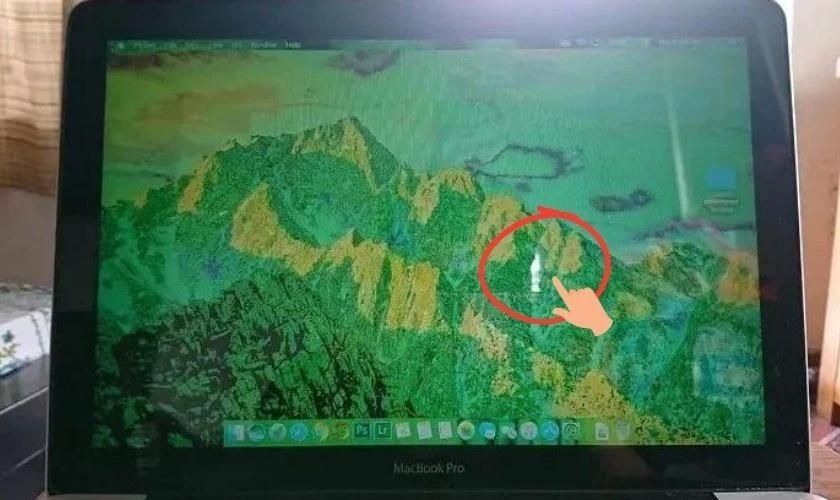
Ngược lại, các vấn đề khác như màn hình bị vỡ, hỏng đèn nền hoặc màn hình bị nhòe thường có những đặc điểm riêng. Cũng như là xuất hiện ở những vị trí cụ thể trên màn hình.
6.2. Sửa chữa màn hình MacBook bị mốc ở đâu uy tín?
Nếu như bạn đang tìm kiếm một nơi có thể sửa chữa màn hình MacBook bị mốc uy tín, giá tốt. Vậy thì dịch vụ sửa chữa laptop tại trung tâm bảo hành Apple – CareS chắc chắn sẽ làm bạn hài lòng.
Khi sử dụng dịch vụ tại CareS, bạn sẽ có các ưu đãi nổi bật như:
- Dịch vụ vệ sinh laptop được thực hiện bởi các kỹ thuật viên giàu kinh nghiệm và tay nghề cao, được đào tạo bài bản, chuyên sâu về các dòng sản phẩm của Apple.
- Có thể quan sát trực tiếp quá trình vệ sinh và sửa chữa. Giúp an tâm về sự an toàn của linh kiện.
- Có sẵn linh kiện thay thế cho bạn khi có nhu cầu hay lỗi nặng, cần thực hiện thay màn hình mới. Tối ưu thời gian, giải quyết triệt để vấn đề mà thiết bị gặp phải.
- Không gian sửa chữa được thiết kế theo quy chuẩn của Apple. Sử dụng máy móc và thiết bị hiện đại nhất để đáp ứng nhu cầu của khách hàng.
- Giá dịch vụ cạnh tranh nhất trên thị trường. Đồng thời được niêm yết công khai và bao gồm thuế VAT, đảm bảo không có chi phí phát sinh thêm.

Ngoài dịch vụ vệ sinh, chúng tôi còn cung cấp dịch vụ sửa chữa và thay thế linh kiện khi cần. Bạn có thể tìm hiểu thêm về các dịch vụ này trên website của CareS hoặc liên hệ ngay số hotline nhé!
Kết luận
Trên đây là bài viết về tình trạng màn hình MacBook bị mốc và các cách xử lý. Hy vọng với những thông tin cung cấp sẽ có thể giúp ích được cho bạn. Nếu bạn cũng đang gặp tình trạng tương tự với chiếc laptop của mình. Vậy thì hãy liên hệ và mang máy đến ngay Trung tâm bảo hành Apple – CareS để được kiểm tra, xử lý nhanh chóng nhất nhé!
Đừng quên đón chờ nhiều bài viết hay về thủ thuật MacBook. Cập nhật mới mỗi ngày tại chuyên mục Tin Tức CareS bạn nhé !






















